java 开发环境配置
- 格式:ppt
- 大小:546.50 KB
- 文档页数:23

使用eclipse真的有年头了,相信java程序员没有不知道它的,最近在给团队中新来的应届生做指导,专门讲解了一下Eclipse开发环境的搭建过程,一是帮助他们尽快的熟悉IDE的使用,二也是保证团队开发环境的一致性(顺便说一下,这点在敏捷开发团队中尤为重要,方便知识传播,提升团队快速响应能力)。
培训的过程中想起了自己当年初涉java时的情景,不免感慨万千啊。
正所谓“工欲善其事必先利其器”,话不多说,赶紧搭吧。
本文主要介绍在windows下搭建eclipse环境的过程,主要包括jdk的安装与配置、tomcat的安装与配置、eclipse的安装与配置以及eclipse常用插件的安装。
一。
jdk安装与配置jdk7于3月份刚刚发布,目前eclipse的最新版本中还没有提供对jdk7的编译支持,所以我们只下载jdk6。
下载地址:/jdk6/选择适合平台的安装文件,windows32下目前最新版本为:jdk-6u25-ea-bin-b03-windows-i586-27_feb_2011.exe默认安装即可,安装完成后要配置环境变量。
比如,我的安装目录为:C:\Program Files\Java\jdk1.6。
环境变量配置如下:XP系统下,右击“我的电脑”--选择“属性”--选择“高级”--点击“环境变量”在“系统变量(S)”中新建:JAVA_HOME:C:\Program Files\Java\jdk1.6新建:CLASS_PATH:.;%JAVA_HOME%\lib编辑:PATH:在最前面加上%JAVA_HOME%\bin;创建环境变量后,打开cmd,输入“java -version”验证是否安装成功。
Java代码1.C:\Windows\System32>java -version2.java version "1.6.0_13"3.Java(TM) SE Runtime Environment (build 1.6.0_13-b03)4.Java HotSpot(TM) Client VM (build 11.3-b02, mixed mode, sharing)二。

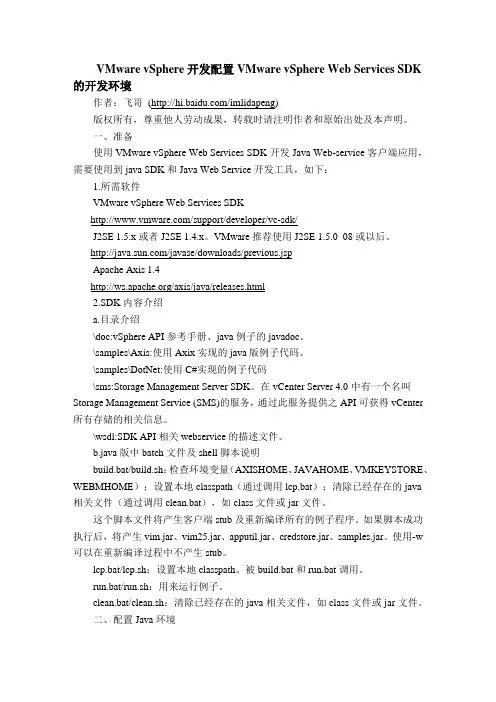
VMware vSphere开发配置VMware vSphere Web Services SDK 的开发环境作者:飞哥(/imlidapeng)版权所有,尊重他人劳动成果,转载时请注明作者和原始出处及本声明。
一、准备使用VMware vSphere Web Services SDK开发Java Web-service客户端应用,需要使用到java SDK和Java Web Service开发工具,如下:1.所需软件VMware vSphere Web Services SDK/support/developer/vc-sdk/J2SE 1.5.x或者J2SE 1.4.x。
VMware推荐使用J2SE 1.5.0_08或以后。
/javase/downloads/previous.jspApache Axis 1.4/axis/java/releases.html2.SDK内容介绍a.目录介绍\doc:vSphere API参考手册、java例子的javadoc。
\samples\Axis:使用Axix实现的java版例子代码。
\samples\DotNet:使用C#实现的例子代码\sms:Storage Management Server SDK。
在vCenter Server 4.0中有一个名叫Storage Management Service (SMS)的服务,通过此服务提供之API可获得vCenter 所有存储的相关信息。
\wsdl:SDK API相关webservice的描述文件。
b.java版中batch文件及shell脚本说明build.bat/build.sh:检查环境变量(AXISHOME、JAVAHOME、VMKEYSTORE、WEBMHOME);设置本地classpath(通过调用lcp.bat);清除已经存在的java相关文件(通过调用clean.bat),如class文件或jar文件。
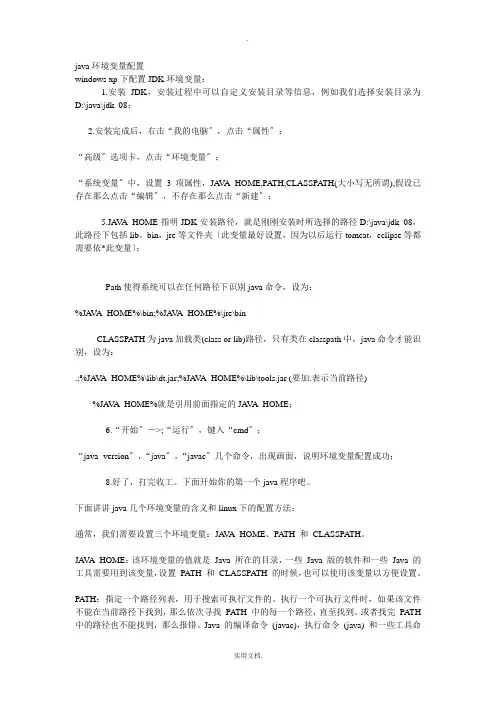
java环境变量配置windows xp下配置JDK环境变量:1.安装JDK,安装过程中可以自定义安装目录等信息,例如我们选择安装目录为D:\java\jdk_08;2.安装完成后,右击“我的电脑〞,点击“属性〞;“高级〞选项卡,点击“环境变量〞;“系统变量〞中,设置3项属性,JA V A_HOME,PA TH,CLASSPATH(大小写无所谓),假设已存在那么点击“编辑〞,不存在那么点击“新建〞;5.JA V A_HOME指明JDK安装路径,就是刚刚安装时所选择的路径D:\java\jdk_08,此路径下包括lib,bin,jre等文件夹〔此变量最好设置,因为以后运行tomcat,eclipse等都需要依*此变量〕;Path使得系统可以在任何路径下识别java命令,设为:%JA V A_HOME%\bin;%JA V A_HOME%\jre\binCLASSPATH为java加载类(class or lib)路径,只有类在classpath中,java命令才能识别,设为:.;%JA V A_HOME%\lib\dt.jar;%JA V A_HOME%\lib\tools.jar (要加.表示当前路径) %JA V A_HOME%就是引用前面指定的JA V A_HOME;6.“开始〞->;“运行〞,键入“cmd〞;“java -version〞,“java〞,“javac〞几个命令,出现画面,说明环境变量配置成功;8.好了,打完收工。
下面开始你的第一个java程序吧。
下面讲讲java几个环境变量的含义和linux下的配置方法:通常,我们需要设置三个环境变量:JA V A_HOME、PA TH 和CLASSPATH。
JA V A_HOME:该环境变量的值就是Java 所在的目录,一些Java 版的软件和一些Java 的工具需要用到该变量,设置PA TH 和CLASSPATH 的时候,也可以使用该变量以方便设置。
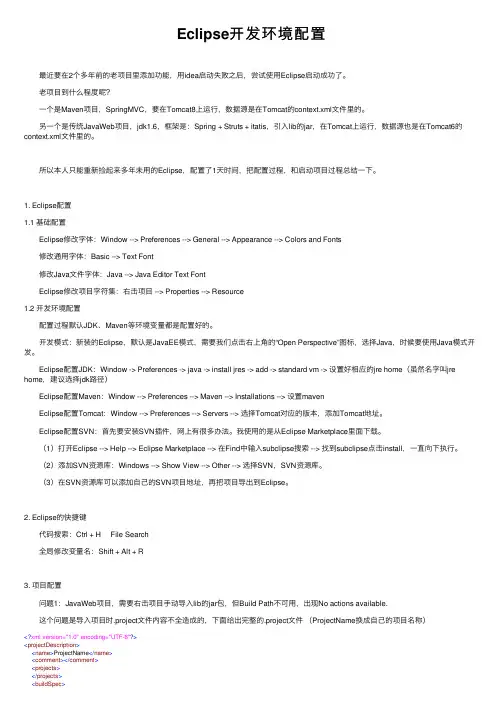
Eclipse开发环境配置 最近要在2个多年前的⽼项⽬⾥添加功能,⽤idea启动失败之后,尝试使⽤Eclipse启动成功了。
⽼项⽬到什么程度呢? ⼀个是Maven项⽬,SpringMVC,要在Tomcat8上运⾏,数据源是在Tomcat的context.xml⽂件⾥的。
另⼀个是传统JavaWeb项⽬,jdk1.6,框架是:Spring + Struts + itatis,引⼊lib的jar,在Tomcat上运⾏,数据源也是在Tomcat6的context.xml⽂件⾥的。
所以本⼈只能重新捡起来多年未⽤的Eclipse,配置了1天时间,把配置过程,和启动项⽬过程总结⼀下。
1. Eclipse配置1.1 基础配置 Eclipse修改字体:Window --> Preferences --> General --> Appearance --> Colors and Fonts 修改通⽤字体:Basic --> Text Font 修改Java⽂件字体:Java --> Java Editor Text Font Eclipse修改项⽬字符集:右击项⽬ --> Properties --> Resource1.2 开发环境配置 配置过程默认JDK、Maven等环境变量都是配置好的。
开发模式:新装的Eclipse,默认是JavaEE模式,需要我们点击右上⾓的“Open Perspective”图标,选择Java,时候要使⽤Java模式开发。
Eclipse配置JDK:Window -> Preferences -> java -> install jres -> add -> standard vm -> 设置好相应的jre home(虽然名字叫jre home,建议选择jdk路径) Eclipse配置Maven:Window --> Preferences --> Maven --> Installations --> 设置maven Eclipse配置Tomcat:Window --> Preferences --> Servers --> 选择Tomcat对应的版本,添加Tomcat地址。

文章分类:Java编程第一步:下载jdk和tomcat:JDK下载Tomcat下载最新的jdk为1.6.10,tomcat为6.0,建议jdk1.4以上,tomcat4.0以上第二步:安装和配置你的jdk和tomcat:执行jdk和tomcat的安装程序,然后设置按照路径进行安装即可。
1.安装jdk以后,需要配置一下环境变量,在我的电脑->属性->高级->环境变量->系统变量中添加以下环境变量(假定你的jdk安装在C:\Program Files\Java):JAVA_HOME=C:\Program Files\Java\jdk1.6.0_10classpath=.;%JAVA_HOME%\lib\dt.jar;%JAVA_HOME%\lib\tools.jar;(.;一定不能少,因为它代表当前路径)path=%JAVA_HOME%\bin接着可以写一个简单的java程序来测试JDK是否已安装成功:Java代码1.public class Test{2.3.public static void main(String args[]){4.5.System.out.println("This is a test program.");6.7.}8.9.}将上面的这段程序保存为文件名为Test.java的文件。
然后打开命令提示符窗口,cd到你的Test.java所在目录,然后键入下面的命令javac Test.javajava Test此时如果看到打印出来This is a test program.的话说明安装成功了,如果没有打印出这句话,你需要仔细检查一下你的配置情况。
2.安装Tomcat后,在我的电脑->属性->高级->环境变量->系统变量中添加以下环境变量(假定你的tomcat安装在c:\tomcat):CATALINA_HOME:C:\Program Files\Apache Software Foundation\Tomcat 6.0CATALINA_BASE:C:\Program Files\Apache Software Foundation\Tomcat 6.0TOMCAT_HOME: C:\Program Files\Apache Software Foundation\Tomcat 6.0然后修改环境变量中的classpath,把tomat安装目录下的common\lib下的servlet.jar 追加到classpath中去,修改后的classpath如下:classpath=.;%JAVA_HOME%\lib\dt.jar;%JAVA_HOME%\lib\tools.jar;%CATALINA_HOME% \common\lib\servlet-api.jar;【注意最新版本的Tomcat中可能没有common这个文件夹了。
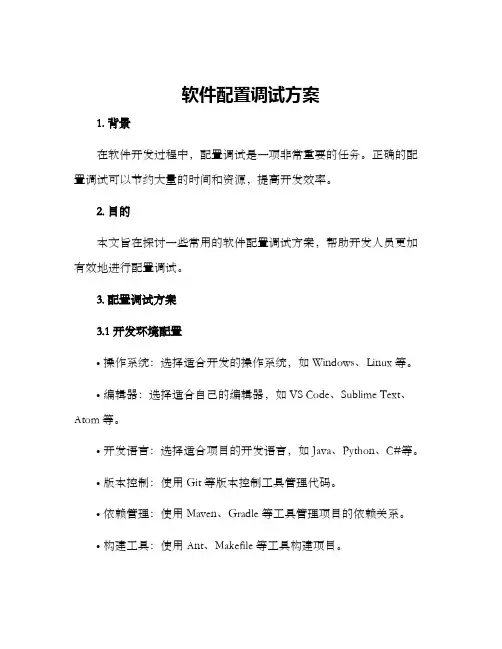
软件配置调试方案1. 背景在软件开发过程中,配置调试是一项非常重要的任务。
正确的配置调试可以节约大量的时间和资源,提高开发效率。
2. 目的本文旨在探讨一些常用的软件配置调试方案,帮助开发人员更加有效地进行配置调试。
3. 配置调试方案3.1 开发环境配置•操作系统:选择适合开发的操作系统,如Windows、Linux等。
•编辑器:选择适合自己的编辑器,如VS Code、Sublime Text、Atom等。
•开发语言:选择适合项目的开发语言,如Java、Python、C#等。
•版本控制:使用Git等版本控制工具管理代码。
•依赖管理:使用Maven、Gradle等工具管理项目的依赖关系。
•构建工具:使用Ant、Makefile等工具构建项目。
3.2 调试工具配置•调试器:根据项目开发语言选择适合的调试器,如GDB、LLDB、Xdebug等。
•监视器:使用top、htop等工具实时监视系统的状态。
•日志工具:使用Log4j、logback等工具记录应用程序运行时的日志。
•性能测试工具:使用JMeter、Loadrunner等工具测试应用程序的性能。
3.3 常见问题及解决方案3.3.1 程序运行出错•检查代码错误:遵循调试的基本原则,借助于开发环境和调试器分析代码来找出错误所在。
•确认系统环境:确认所使用的操作系统、支持库和依赖关系等,与应用程序的要求是否一致。
•确认变量和函数的正确实现:通过阅读说明文档或寻求帮助检查所使用的库或函数是否被正确实现。
3.3.2 系统资源占用过高•查看进程:使用top或htop等工具查看占用系统资源过多的进程。
•关闭多余进程:关闭不必要的进程,释放系统资源。
•优化应用程序:对应用程序进行调优,使其占用系统资源更少。
4. 结论配置调试是软件开发过程中不可或缺的环节。
选择适合的工具和方案可以显著提高开发效率。
本文介绍了一些常用的配置调试方案,以帮助开发人员更加有效地进行软件配置调试。
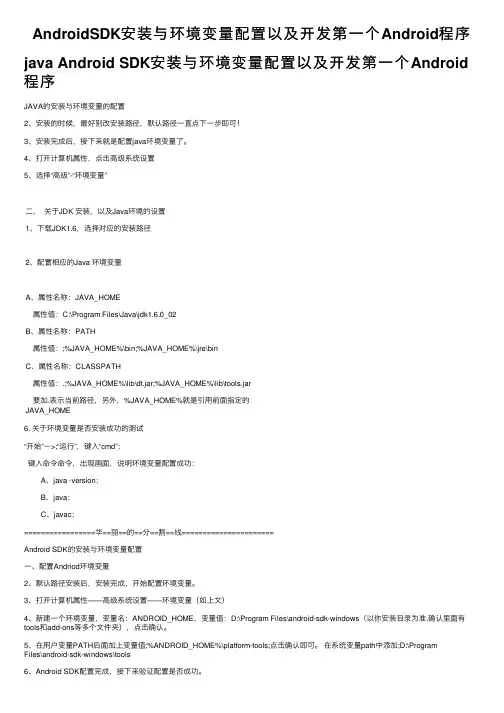
AndroidSDK安装与环境变量配置以及开发第⼀个Android程序java Android SDK安装与环境变量配置以及开发第⼀个Android 程序JAVA的安装与环境变量的配置2、安装的时候,最好别改安装路径,默认路径⼀直点下⼀步即可!3、安装完成后,接下来就是配置java环境变量了。
4、打开计算机属性,点击⾼级系统设置5、选择“⾼级”-“环境变量”⼆、关于JDK 安装,以及Java环境的设置1、下载JDK1.6,选择对应的安装路径2、配置相应的Java 环境变量A、属性名称:JAVA_HOME属性值:C:\Program Files\Java\jdk1.6.0_02B、属性名称:PATH属性值:;%JAVA_HOME%\bin;%JAVA_HOME%\jre\binC、属性名称:CLASSPATH属性值:.;%JAVA_HOME%\lib\dt.jar;%JAVA_HOME%\lib\tools.jar要加.表⽰当前路径,另外,%JAVA_HOME%就是引⽤前⾯指定的JAVA_HOME6. 关于环境变量是否安装成功的测试“开始”->;“运⾏”,键⼊“cmd”;键⼊命令命令,出现画⾯,说明环境变量配置成功:A、java -version;B、java;C、javac;=================华==丽==的==分==割==线======================Android SDK的安装与环境变量配置⼀、配置Andriod环境变量2、默认路径安装后,安装完成,开始配置环境变量。
3、打开计算机属性——⾼级系统设置——环境变量(如上⽂)4、新建⼀个环境变量,变量名:ANDROID_HOME,变量值:D:\Program Files\android-sdk-windows(以你安装⽬录为准,确认⾥⾯有tools和add-ons等多个⽂件夹),点击确认。
5、在⽤户变量PATH后⾯加上变量值;%ANDROID_HOME%\platform-tools;点击确认即可。
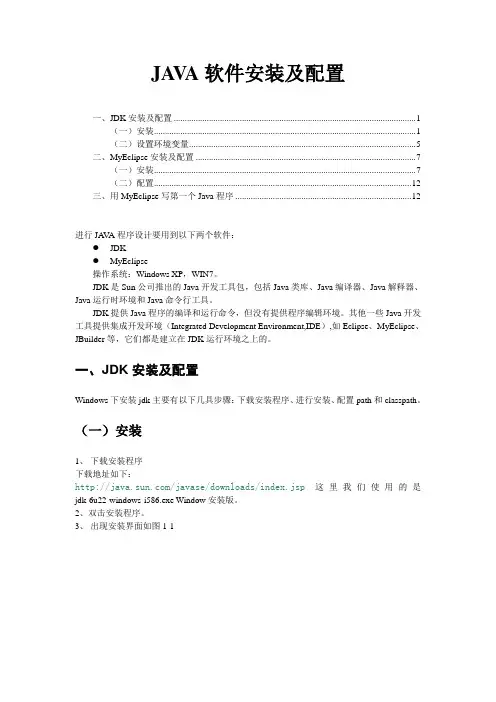
JA V A软件安装及配置一、JDK安装及配置 (1)(一)安装 (1)(二)设置环境变量 (5)二、MyEclipse安装及配置 (7)(一)安装 (7)(二)配置 (12)三、用MyEclipse写第一个Java程序 (12)进行JA V A程序设计要用到以下两个软件:●JDK●MyEclipse操作系统:Windows XP,WIN7。
JDK是Sun公司推出的Java开发工具包,包括Java类库、Java编译器、Java解释器、Java运行时环境和Java命令行工具。
JDK提供Java程序的编译和运行命令,但没有提供程序编辑环境。
其他一些Java开发工具提供集成开发环境(Integrated Development Environment,IDE),如Eclipse、MyEclipse、JBuilder等,它们都是建立在JDK运行环境之上的。
一、JDK安装及配置Windows下安装jdk主要有以下几具步骤:下载安装程序、进行安装、配置path和classpath。
(一)安装1、下载安装程序下载地址如下:/javase/downloads/index.jsp这里我们使用的是jdk-6u22-windows-i586.exe Window安装版。
2、双击安装程序。
3、出现安装界面如图1-1图1-14、选择接受,出现如图1-2图1-2此时选择更改路径到D:\java\jdk1.6,路径尽可能不要出现空格(尽管很多时候有空格也不会出错)。
5、路径更改完后,单击确,之后下一步,一直到出现图1-4图1-4 6、第5步进度条执行完毕后出现图1-5图1-5 此时选择更改路径到D:\java\jre6.7、路径更改完后,单击确,之后下一步,出现图1-6,正在安装图1-68、安装完毕后出现图1-7图1-7(二)设置环境变量安装Java JDK1.6最重要的也是最容易出错的是设置环境变量。
一共需要设置3个环境变量:Path,Classpath和Java_Home(大小写无所谓)。
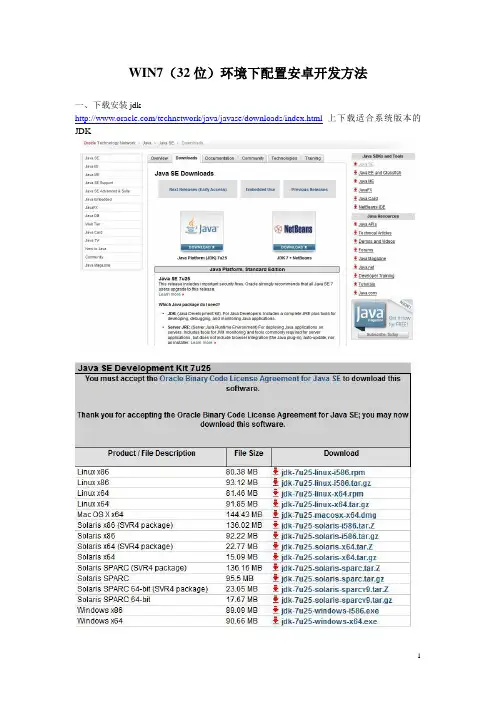
WIN7(32位)环境下配置安卓开发方法一、下载安装jdk/technetwork/java/javase/downloads/index.html上下载适合系统版本的JDK二、配置jdk-7u25-windows-i586的环境变量假定你是默认安装的jdk-7u25-windows-i586,即在C:\Program Files\Java\jdk1.7.0_25安装,右击计算机->属性->高级系统设置->高级->环境变量->用户变量;注意:是用户变量,不是系统变量。
1.建立java_home变量在变量名中填"JA V A_HOME"在变量值中填" C:\Program Files\Java\jdk1.7.0_25"2、建立path变量变量名:path变量值:%JAVA_HOME%\bin;%JAVA_HOME%\jre\bin3、建立classpath变量变量名:CLASSPA TH变量值:.;%JA V A_HOME%\lib\dt.jar;%JA V A_HOME%\lib\tools.jar;以上设置完重启一下电脑,在cmd命令下输入:javac,回车,如果出现下图表示设置成功。
二、安装Android SDK和EclipseAndroid SDK提供了你需要建立Android应用的API库、开发工具、测试、调试的应用程序。
如果你是一个新的Android开发者,推荐您下载的ADT捆绑开发应用程序快速启动。
它包括必要的Android SDK的组件和一个版本的Eclipse IDE内置的ADT(Android开发工具),以简化您的Android应用程序开发。
ADT捆绑包括一切你需要开始开发应用程序:Eclipse + ADT插件Android SDK的工具Android平台工具最新的Android平台最新的Android系统模拟器1、SDK的下载地址:/sdk/index.html进入网站后按照提示下载适合操作系统需要的32位或64位的,本人下载的是adt-bundle-windows-x86-20130729.zip。
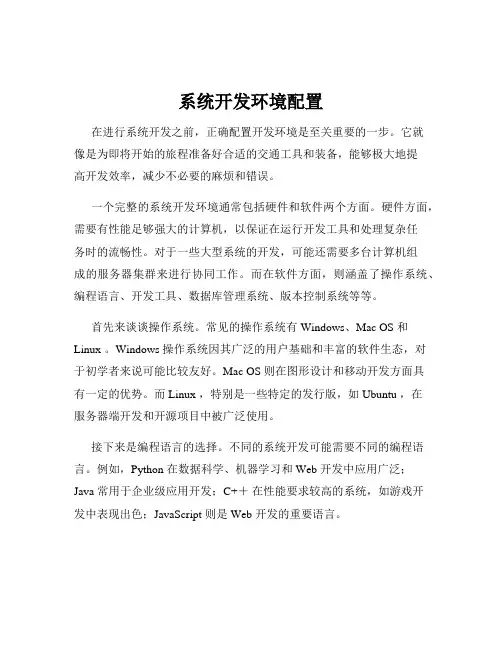
系统开发环境配置在进行系统开发之前,正确配置开发环境是至关重要的一步。
它就像是为即将开始的旅程准备好合适的交通工具和装备,能够极大地提高开发效率,减少不必要的麻烦和错误。
一个完整的系统开发环境通常包括硬件和软件两个方面。
硬件方面,需要有性能足够强大的计算机,以保证在运行开发工具和处理复杂任务时的流畅性。
对于一些大型系统的开发,可能还需要多台计算机组成的服务器集群来进行协同工作。
而在软件方面,则涵盖了操作系统、编程语言、开发工具、数据库管理系统、版本控制系统等等。
首先来谈谈操作系统。
常见的操作系统有 Windows、Mac OS 和Linux 。
Windows 操作系统因其广泛的用户基础和丰富的软件生态,对于初学者来说可能比较友好。
Mac OS 则在图形设计和移动开发方面具有一定的优势。
而 Linux ,特别是一些特定的发行版,如 Ubuntu ,在服务器端开发和开源项目中被广泛使用。
接下来是编程语言的选择。
不同的系统开发可能需要不同的编程语言。
例如,Python 在数据科学、机器学习和 Web 开发中应用广泛;Java 常用于企业级应用开发;C++在性能要求较高的系统,如游戏开发中表现出色;JavaScript 则是 Web 开发的重要语言。
选择好编程语言后,就需要安装相应的开发工具。
以 Python 为例,常用的开发工具包括 PyCharm 、Visual Studio Code 等。
这些工具提供了代码编辑、调试、项目管理等一系列功能,能够大大提高开发效率。
数据库管理系统也是系统开发环境中不可或缺的一部分。
常见的关系型数据库有 MySQL 、Oracle 、SQL Server 等,非关系型数据库有MongoDB 、Redis 等。
根据系统的需求,选择合适的数据库,并进行正确的安装和配置。
版本控制系统对于团队开发和项目的迭代管理非常重要。
Git 是目前最流行的版本控制系统之一,通过它可以方便地管理代码的版本、进行分支开发、合并代码等操作。
JavaEE企业级应用开发实例教程教学设计一、教学目标本课程旨在让学生掌握JavaEE企业级应用开发的基本概念和技术,并能通过实例进行实践操作,使学生能够开发相应的实际项目。
二、教学内容1. JavaEE框架概述介绍JavaEE框架的主要概念和作用,包括Servlet、JSP、JSF、EJB、JPA等。
2. 开发环境配置讲解JavaEE应用开发所需的开发环境配置,包括JDK安装、Tomcat配置、Eclipse配置等。
3. Servlet编程介绍Servlet的概念和生命周期,通过实例演示如何编写Servlet、如何响应HTTP请求并返回相应的数据。
4. JSP编程讲解JSP的概念和使用,通过实例演示如何编写JSP页面、如何在JSP中嵌入Java代码、如何与Servlet进行交互。
5. JSF编程介绍JSF的概念和用法,通过实例演示如何使用JSF框架开发Web应用程序,如何使用JSF组件库。
6. EJB编程介绍EJB的概念和使用,包括Session Bean和Entity Bean,通过实例演示如何使用EJB开发企业级应用程序,如何管理事务和持久化数据。
7. JPA编程介绍JPA的概念和用法,通过实例演示如何使用JPA框架进行数据持久化,如何进行对象关系映射。
8. 使用Spring框架介绍Spring框架的概念和作用,通过实例演示如何使用Spring框架进行应用程序的开发和管理。
9. 开发实战通过实战开发一个实际的JavaEE企业级应用程序,让学生通过实践掌握JavaEE应用开发的基本技术和方法。
三、教学方法1. 理论讲解通过PPT、讲义等方式讲解JavaEE框架和技术的相关概念和理论知识。
2. 实例演示通过编写代码实现相关的功能演示,并对代码进行解释说明,让学生通过看到实际操作过程,更好地理解和掌握相关知识。
3. 实战操作通过开发实际的企业级应用程序,让学生进行实践操作,通过实践锻炼开发能力和解决问题的能力。
java 判断生产和开发环境打印日志Java开发中,我们经常需要根据当前环境的不同来打印不同的日志。
这在生产环境和开发环境中尤为重要,因为在生产环境中,我们更关注系统的稳定性和性能,而在开发环境中,我们更关注系统的功能和调试信息。
那么,如何判断当前是生产环境还是开发环境呢?这里有几种常见的方法。
第一种方法是通过配置文件来判断。
我们可以在配置文件中设置一个环境变量,比如"env=production"表示生产环境,"env=development"表示开发环境。
然后在代码中读取配置文件,根据环境变量的值来判断当前环境,进而打印相应的日志。
这种方法的好处是灵活性较高,可以根据需要随时修改配置文件,切换环境。
但是需要注意的是,配置文件中的敏感信息,比如数据库密码等,应该进行加密处理,以保证安全性。
第二种方法是通过系统属性来判断。
我们可以在启动应用程序时,通过命令行参数或者启动脚本的方式设置一个系统属性,比如"-Denv=production"表示生产环境,"-Denv=development"表示开发环境。
然后在代码中通过System.getProperty()方法读取系统属性的值,根据其值来判断当前环境,进而打印相应的日志。
这种方法的好处是方便快捷,不需要修改配置文件,但是需要在启动应用程序时进行额外的配置。
第三种方法是通过代码中的条件判断来判断。
我们可以在代码中定义一个常量,比如"IS_PRODUCTION=true"表示生产环境,"IS_PRODUCTION=false"表示开发环境。
然后在代码中通过if语句来判断当前环境,进而打印相应的日志。
这种方法的好处是简单直接,不需要额外的配置文件或者系统属性,但是需要在代码中进行手动修改。
不论选择哪种方法来判断当前环境,我们都可以通过日志框架来打印日志。
一、准备工作:(1)Java JDK下载:进入该网页: /javase/downloads/index.jsp(点击JDK下的DOWNLOAD)如下图:(2)Eclipse Juno(4.2)R1 下载进入该网页: /downloads/(下载Eclipse IDE for Java EE Developers)如下图:下载windows 32 Bit的。
(3)下载Android SDK升级版下载/file/c21m55jy(网盘),或者/sdk/index.html (4)各文件路径减压后的文件路径如下。
二、软件安装:(1)双击安装jdk-7u9-windows-i586。
安装完成后配置环境变量,(win7)右键“计算机”-”属性“-”高级系统设置“-”环境变量“。
在系统变量里:新建 JAVA_HOME 设值 C:\Program Files\Java\jdk1.7.0_09 (JDK安装路径)新建 CLASSPATH 设值 .;%JAVA_HOME%/lib;%JAVA_HOME%/lib/tools.jar编辑 PATH 在末尾加 ;%JAVA_HOME%/bin;%JAVA_HOME%/jre/bin(2)安装android sdk减压sdk,进入android-sdk-windows文件夹,双击SDK Manager,出现如下图所示:全部选择后点击安装,如下图:选择 Accept All后安装,次过程可能会持续几天(^_^,取决网络)(3)解压eclipse eclipse无需安装,解压后,直接打开就行打开Eclipse,选择Help 点击Install New Software,在Work with后点击Add按钮,如图:在Name里输入自定义名字,在Location里输入/android/eclipse/点击OK后,如图:点击Select All然后Next后,如图:继续Next,如图选择“I accept the terms of the license agreements”后点击Finish。
Swarm安装与开发环境配置如果你正在研究多智能体系统(Multi-Agent Systems,MAS),如果恰巧你有一点Java程序设计基础,如果更巧的是你对用Swarm for Java开发MAS抱有浓厚的兴趣,那么请跟随我一起来搭建一个JDK+JCreator+Swarm的轻量级MAS开发环境吧。
不过我们默认你已经安装好JDK和JCreator——没装好的话请自行查找相关资料并安装。
关于JDK,我用的是JDK1.5,不过JDK6早已经发布了;关于JCreator,我用的同样是古董级的3.5版本,无他,习惯而已。
补充:环境变量配置JAVA_HOME: D:\Java\jdk1.7.0(新建)PATH: %JAVA_HOME%\bin;(放到已有的PATH路径的最前面)CLASSPATH: .;%JAVA_HOME%\lib\dt.jar;%JAVA_HOME%\lib\tools.jar;(新建,前面有.不能省略)对于Swarm就不多做介绍了,下面直奔主题,follow me。
1 Swarm下载Swarm的官方主页(/)提供了其下载地址/。
下载页面的目录如图1所示。
图1 Swarm下载主页要下载Java版本的Swarm,请按照图2提示的路径找到Swarm-2.2-java.tar.gz或Swarm-2.2-java.zip压缩包。
这是截止到我写此文时已发布的版本。
图2 Swarm for Java下载页这里,我推荐另一个下载地址http://eco83.econ.unito.it/dottorato/。
该地址提供了搭建Swarm for Java开发环境所需要的所有组件——除了JCreator。
打开下载链接,界面如图3所示。
图3 Swarm CD下载主页找到Swarm-2.2-Tutorial-CD,点进去之后有两个选项:可以下载比较大的.iso集成包,其中包含了JDK和eclipse等搭建Java开发环境所需要的软件或工具;也可以打开第二个文件夹,选择自己所需要的组件下载。
Android手机开发环境配置作者:魏鹏飞一、相关下载1)Java JDK 或者Jre6 下载2)Eclipse IDE环境下载3)Android SDK下载二、软件安装1)Java JDK安装环境变量配置JDK按照安装提示完成安装①安装JDK,安装过程中可以自定义安装目录等信息,例如我们选择安装目录为D:\java\jdk1.5.0_08;②安装完成后,右击“我的电脑”,点击“属性”;③选择“高级”选项卡,点击“环境变量”;④在“系统变量”中,设置3项属性,JA V A_HOME,PATH,CLASSPATH(大小写无所谓),若已存在则点击“编辑”,不存在则点击“新建”;⑤JA V A_HOME指明JDK安装路径,就是刚才安装时所选择的路径D:\java\jdk1.5.0_08,此路径下包括lib,bin,jre等文件夹(此变量最好设置,因为以后运行tomcat,eclipse等都需要依*此变量);⑥Path使得系统可以在任何路径下识别java命令,设为:⑦%JA V A_HOME%\bin;%JA V A_HOME%\jre\bin CLASSPA TH为java加载类(class or lib)路径,只有类在classpath中,java命令才能识别,设为:⑧%JA V A_HOME%\lib\dt.jar;%JA V A_HOME%\lib\tools.jar (要加.表示当前路径)⑨%JA V A_HOME%就是引用前面指定的JA V A_HOME;⑩“开始”->;“运行”,键入“cmd”;11键入命令“java -version”,“java”,“javac”几个命令,出现画面,说明环境变量配置成功;12好了,打完收工。
下面开始你的第一个java程序吧。
2)Eclipse 配置快速安装方法(1)打开Eclipse, 在菜单栏上选择help->Install New SoftWare 出现如下界面:点击Add按钮,出现如下界面①安装android 开发插件(1)打开Eclipse, 在菜单栏上选择help->Install New SoftWare 出现如下界面:点击Add按钮,出现如下界面输入网址: https:///android/eclipse/ (如果出错,请将https改成http) 名称: Android (这里可以自定义)点击OK,将出现如下界面点击Next按钮,出现如下界面:点击Next按钮,出现如下界面:选择I accept the terms of the license agreements 点击Next,进入安装插件界面安装完成后,出现如下界面点击Yes按钮,重启Eclipse3)Android SDK配置(1)点击菜单window->preferences,进入如下界面选择你的android SDK解压后的目录,选错了就会报错,这个是升级工具,目前还没有一个版本的SDK(2)升级SDK版本,选择菜单window->Android sdk and avd manager 出现如下界面选择update all按钮,出现如下界面选择左边的某一项,点击accept表示安装,点击reject表示不安装,我这里只选了SDK 2.1 和samples for api 7 , 自己可以任意自定义,确定后,选择install按钮,进入安装界面如下:安装完成如下:(3)新建AVD(android vitural device) 和上面一样,进入android sdk and avd manager,选中Vitural Devices 在点击New按钮点击New按钮后,进入如下界面:名称可以随便取,target选择你需要的SDK版本,SD卡大小自定义,点击Create A VD,得到如下结果如上显示创建A VD完毕3 新建Android项目(1)选择菜单file->new->other 进入如下界面:选择新建Android Project项目,点击Next按钮,进入如下界面名称自定义,应用程序名自定义,报名必须包含一个点以上,min SDK version里面必须输入整数点击Next出现如下界面:注: 若有错误如: Project ... is missing required source folder: 'gen' ,则将gen->Android.Test->R.java这个文件删掉,Eclipse会为我们重新生成这个文件,并且不会报错。